NieR Automata je akční RPG, která byla spuštěna v roce 2017 jako pokračování videohry NieR z roku 2010 od PlatinumGames. Hru je možné hrát na PlayStation 4, Nintendo Switch, Xbox One a Windows PC. Hra je plná bitev, které jsou rychlé a akční. Ale bohužel si mnozí nemohli užít skvělé funkce NieR Automata kvůli problému s rozlišením celé obrazovky v NieR. Pokud jste někdo, kdo se potýká se stejným problémem, máme pro vás perfektního průvodce, který vám pomůže vyřešit problém s rozlišením celé obrazovky v NieR, což také přináší vylepšení výkonu do hry. Začněme tedy opravovat tuto nejčastější stížnost a systémové požadavky NieR Automata kladené hráči NieR těmi nejefektivnějšími řešeními.
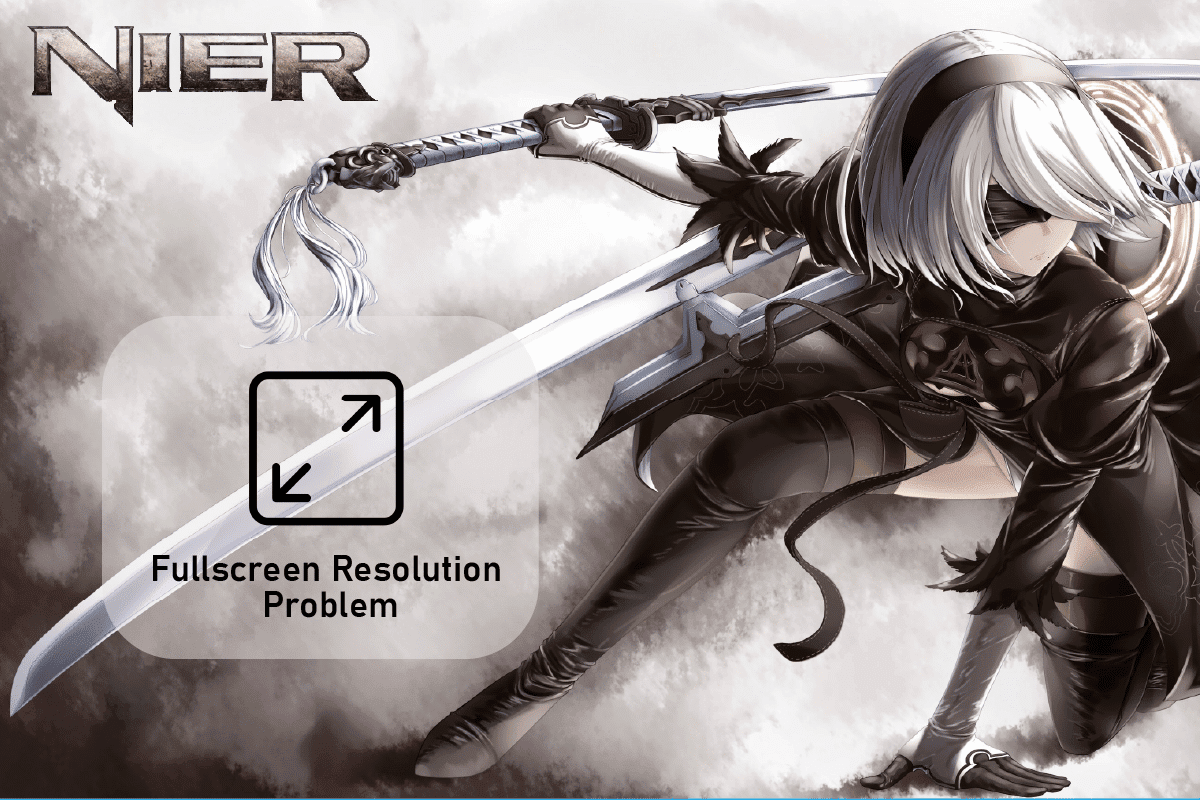
Table of Contents
Jak opravit problém s rozlišením celé obrazovky v NieR
NieR Automata je úžasná hra, ale hráči často promeškají šanci ji plně prozkoumat kvůli své neschopnosti změnit rozlišení hry a důvody, které za tím stojí, se mohou lišit od problémů s hrou po nekompatibilitu systému. Níže je uvedeno několik příčin, které jsou stručně zmíněny a které byly uznány za viníky:
- Zastaralé ovladače
- Chyby ve hře NieR Automata
- Problémy s nastavením škálování GPU
- Problémy s nastavením NieR Automata
- Druhý monitor způsobuje problémy s rozlišením
- Nekompatibilita mezi NieR a systémem
Mohu spustit NieR Automata?
Ano, NieR Automata jistě můžete spustit, pokud používáte PlayStation 4, Xbox One, Nintendo Switch nebo Windows PC. Uživatelé Windows mohou zkontrolovat podrobnosti o CPU, operačním systému, požadovaném prostoru na disku, grafické a zvukové kartě a dalších požadavcích, které jsou potřeba ke spuštění hry na jejich PC.
I po všech výše zmíněných problémech, které vám brání používat NieR Automata v plném rozlišení, existují vhodná a efektivní řešení, která vám mohou pomoci je překonat. Abychom je probrali podrobněji, podívejme se na níže uvedené metody:
Systémové požadavky NieR Automata
První metodou, kterou je určitě důležitější vyzkoušet, než se pustíte do jiných, je zkontrolovat, zda je váš systém kompatibilní a splňuje požadavky, které jsou nutné ke spuštění NieR Automata. Pokud vás zajímá, zda mohu spustit NieR Automata, pak vám minimální požadavky pomohou odpovědět na tuto otázku, protože je nutné je splnit pro spuštění hry, přičemž jsou uvedeny i doporučené požadavky, které, pokud jsou splněny, ještě více vylepší herní zážitek.
- Minimální požadavky na operační systém jsou Windows 7/8.1/10 64bit, zatímco doporučené jsou Windows 8.1/10 64bit.
- Procesor pro váš systém s minimálními požadavky musí být Intel Core i3 2100 nebo AMD A8-6500 a doporučené požadavky pro něj jsou Intel Core i5 4670 nebo AMD A10-7850K.
- Minimální požadavek na paměť je 4 GB RAM a doporučená je 8 GB RAM.
- Minimální požadavky na grafiku zahrnují NVIDIA GeForce GTX 770 VRAM 2 GB nebo AMD Radeon R9 270X VRAM 2 GB, zatímco doporučené zahrnují NVIDIA GeForce GTX 980 VRAM 4 GB nebo AMD Radeon R9 380X VRAM 4 GB.
-
Požadavek DirectX na minimum a doporučená je verze 11.
- Požadavek sítě pro oba je širokopásmové připojení k internetu.
-
Potřebné úložiště pro oba je 50 GB volného místa.
-
Minimální požadavek na zvukovou kartu a doporučená je podpora DirectX 11.
-
Mezi další požadavky pro oba patří myš, klávesnice a gamepad.
- Rozlišení obrazovky pro minimální požadavek je 1280×720 a doporučené je 1920×1080.
Metoda 1: Aktualizujte ovladače grafiky
Pokud váš počítač splňuje systémové požadavky NieR Automata a stále máte problémy s rozlišením hry, pak další metodou, která vám může pomoci problém vyřešit, je aktualizace ovladačů. Pokud má váš systém zastaralé ovladače grafické karty. Můžete to udělat ručně nebo využít nástroje pro aktualizaci ovladačů. Chcete-li to provést ručně nebo prostřednictvím aplikace, můžete se podívat na naši příručku 4 způsoby aktualizace grafických ovladačů v systému Windows 10, která vám pomůže s pokyny krok za krokem k provedení této metody.
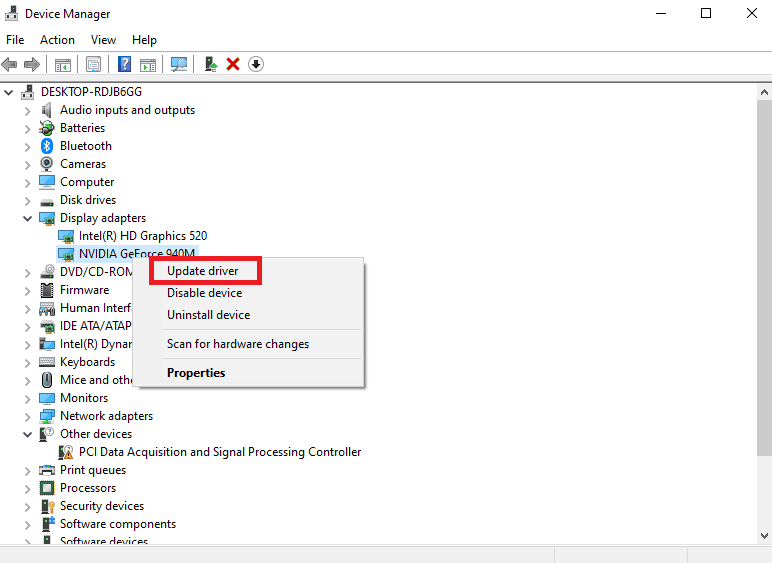
Metoda 2: Použití klávesových zkratek
Použití zkratky Alt + Enter je snadné a byl to účinný způsob, jak vyřešit problém s celou obrazovkou v NieR. Tato metoda, při každém opakování při hraní hry, se zdála být užitečná při rozšíření obrazovky do režimu celé obrazovky. Tuto metodu řešení lze použít pomocí kroků uvedených níže:
1. Spusťte NieR Automata a upravte jeho nastavení spuštěním hry v režimu Windowed.
2. Nyní stiskněte současně klávesy Alt + Enter.
Po provedení akcí se hra přepne do režimu celé obrazovky.
Metoda 3: Změňte nastavení škálování GPU
Vyladění nastavení škálování GPU vám také může pomoci s problémem s rozlišením celé obrazovky v NieR ve vašem systému. Pomáhá při rozšíření herních aspektů na plnou velikost monitoru, a proto je docela užitečné vyřešit problém Fullscreen v NieR.
Poznámka: Následující kroky jsou určeny pro uživatele grafických karet AMD.
1. Klikněte pravým tlačítkem na prázdné místo na ploše a vyberte AMD Radeon Setting.
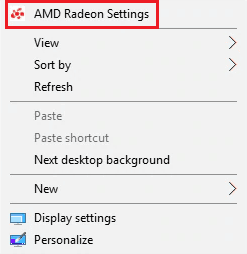
2. Najděte a vyberte v něm nastavení škálování GPU.
3. Změňte nastavení GPU scaling na panel Full a uložte změny.
Po provedení změn zkuste spustit NieR Automata a zkontrolujte, zda se spouští v plném režimu.
Metoda 4: Odpojte druhý monitor
Pokud pro vás žádná z metod dosud nefungovala, problém může být s použitím druhého monitoru, jak je uvedeno ve výše uvedených příčinách. Proto jej můžete zkusit odpojit ve prospěch hry. I když druhý monitor pomáhá zlepšit výkon hry, může také způsobit další problémy. Můžete také zkusit vypnout druhý monitor z rozlišení obrazovky vašeho systému pomocí následujících kroků:
1. Klepněte pravým tlačítkem myši kamkoli na plochu a v zobrazené nabídce klepněte na Nastavení zobrazení.
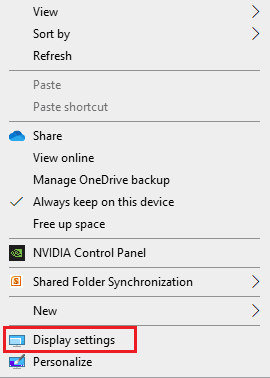
2. Vyhledejte Více obrazovek a vyberte druhý monitor, který chcete deaktivovat.
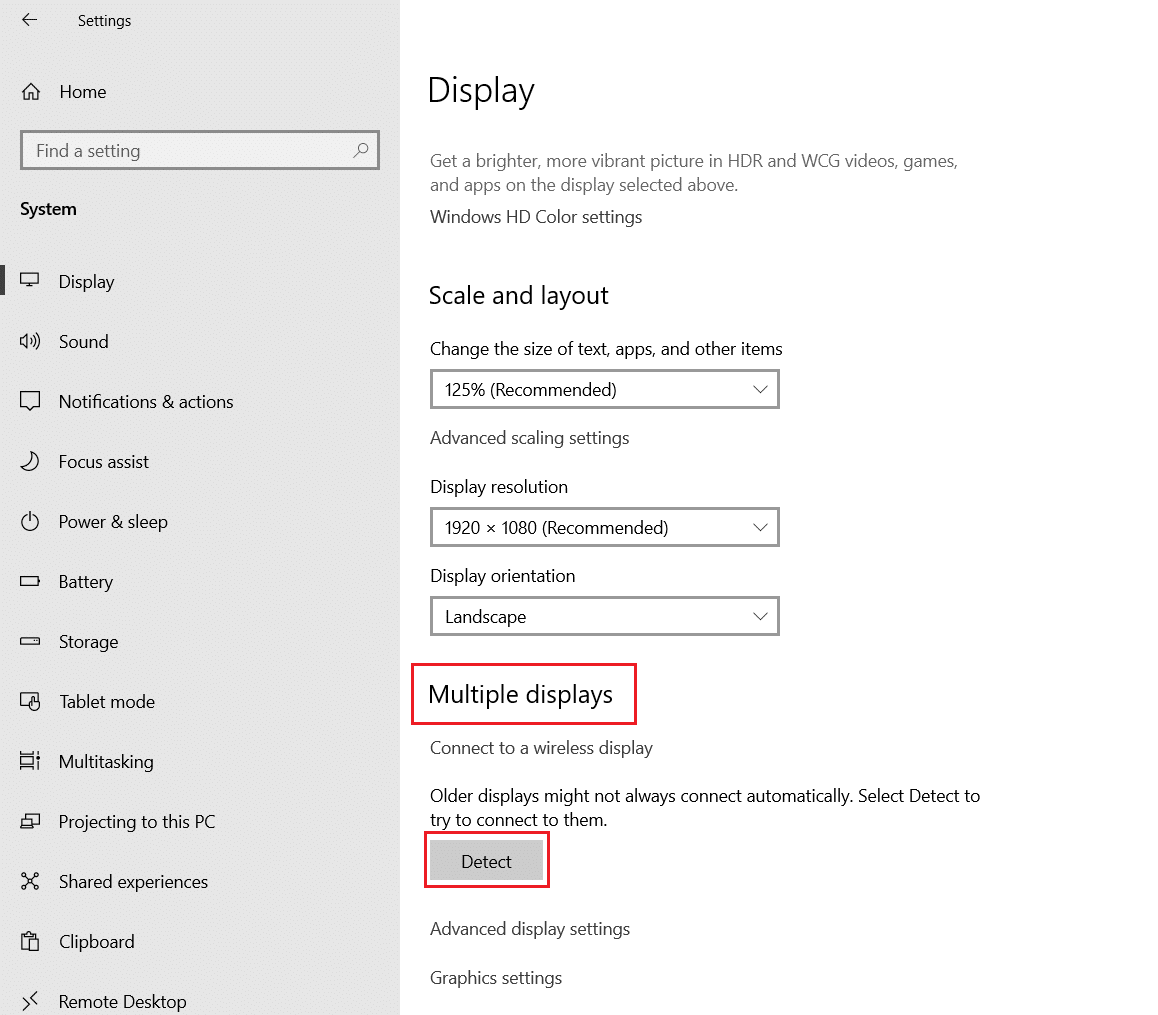
Nyní, když je druhý monitor deaktivován, zkuste spustit hru a zkontrolujte, zda je problém na celé obrazovce vyřešen.
Metoda 5: Použijte software pro hraní bez okrajů v okně
Další metodou, která je extrémně užitečná při odstraňování problému s rozlišením celé obrazovky v NieR, je použití softwaru Windowed Borderless Gaming. Software ve skutečnosti nepomáhá s režimem celé obrazovky, ale umožňuje uživatelům zažít hru v režimu bez ohraničení s oknem. Tento režim je téměř podobný režimu celé obrazovky, a proto jej můžete použít ve svém systému pomocí kroků uvedených níže:
1. Spusťte NieR Automata na vašem systému a spusťte jej v režimu okna.
2. Nyní stáhněte a spusťte Bezokrajový herní software v okně.
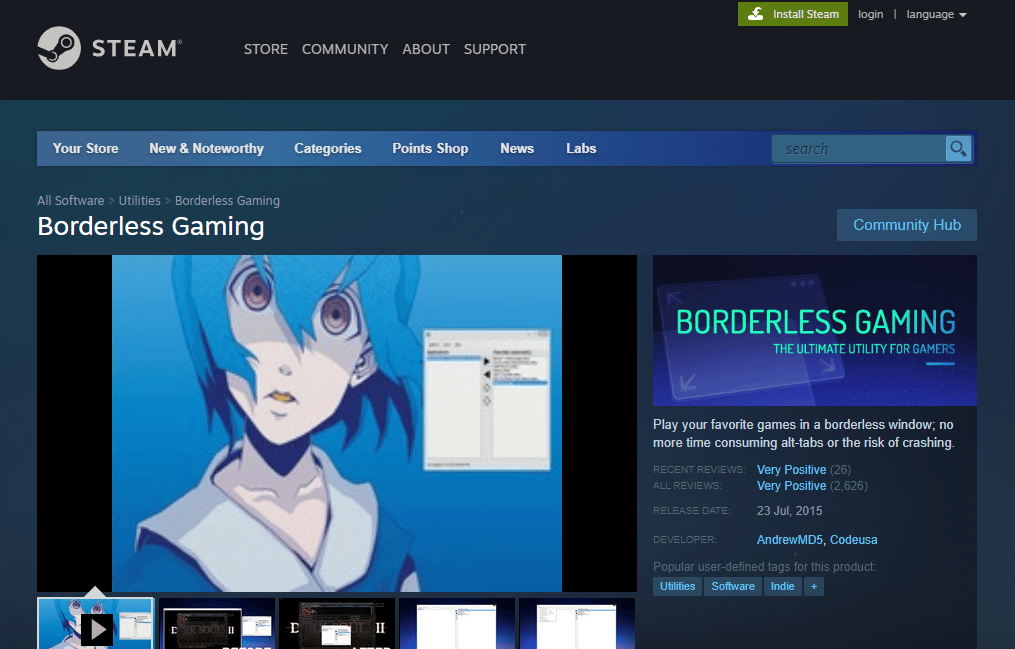
3. Dále na systémové liště klikněte na Windowed Borderless Gaming v pravém dolním rohu.
4. V nabídce klikněte na okno Přidat.
Po dokončení kroků otevřete okno NieR Automata a hra se spustí v režimu bez ohraničení.
Metoda 6: Použijte FAR Mod
FAR aka Fix Automata Resolution pomáhá zlepšit dobu načítání a také pomáhá při hraní NieR v režimu celé obrazovky. Použití FAR mod tedy může být užitečné při řešení problému ve vašem systému. K použití FAR můžete použít následující metodu:
1. Stáhnout FAR mod na vašem PC.
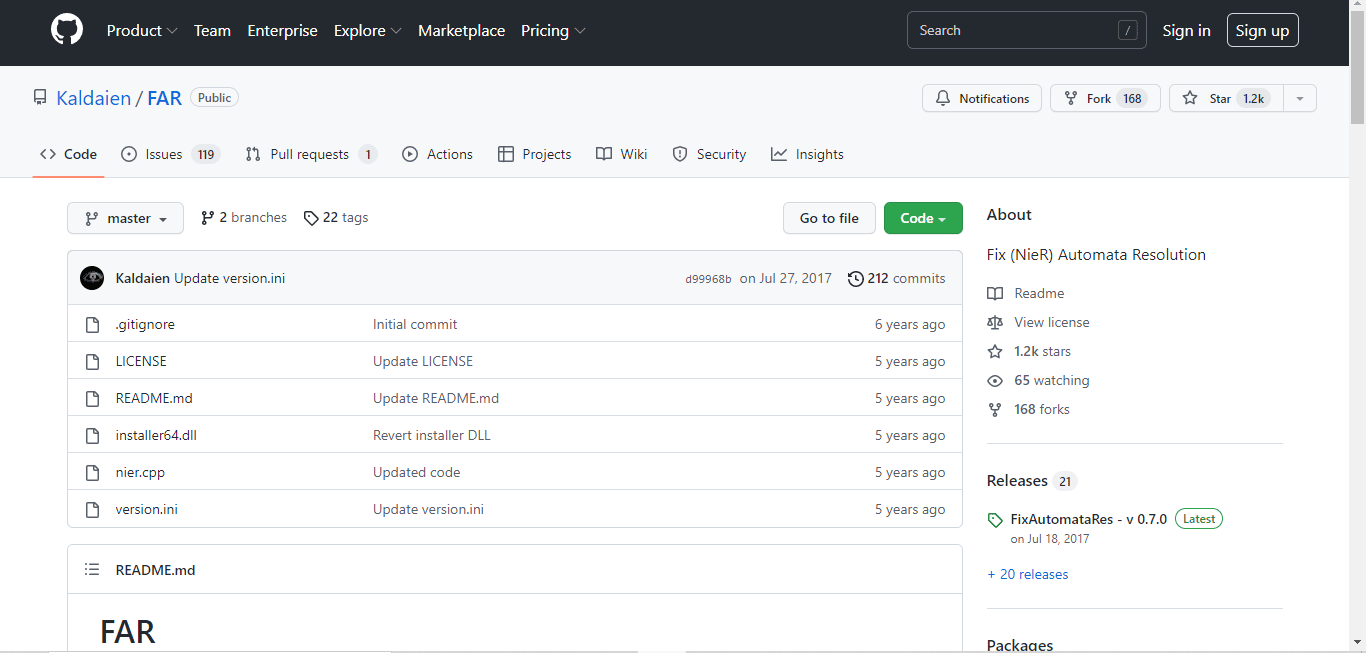
2. Nyní nastavte hru tak, aby běžela v režimu okna a změňte nastavení rozlišení podle vašeho počítače.
3. Dále otevřete ovládací panel FAR stisknutím Ctrl + Shift + Backspace.
4. Nyní otevřete sekci správy systému Windows.
5. Nyní v něm povolte možnosti Bez okrajů, Celá obrazovka a Ponechat uvnitř okna.
Po dokončení kroků spusťte NieR Automata a zkontrolujte, zda byl problém s celou obrazovkou vyřešen.
Často kladené otázky (FAQ)
Q1. Jaké je rozlišení NieR Automata?
Ans. Rozlišení NieR Automata je 720p v přenosném režimu.
Q2. Je NieR Automata ve službě Steam?
Ans. Ano, NieR Automata je k dispozici na Steamu. Aby byl herní zážitek z NieR na Steamu skvělý, můžete použít FAR mod.
Q3. Mohu opravit grafiku NieR Automata?
Ans. Ano, nastavení grafiky NieR Automata můžete změnit pomocí ovládacího panelu NVIDIA. Můžete v něm vylepšit nastavení aplikace podle svých požadavků.
Q4. Je NieR Automata na PC lepší než Steam?
Ans. Novější verze NieR Automata; Edice Become as Gods pro uživatele Windows běží mnohem lépe než verze Steam.
Q5. Proč NieR Automata tolik padá na mém PC?
Ans. Selhání NieR Automata zažívá mnoho uživatelů a jedná se spíše o velmi častý jev, který může být důsledkem ovladačů grafických karet a jejich zastaralých verzí.
***
Doufáme, že náš podrobný průvodce byl dostatečně užitečný při vyřešení vašich pochybností o problému s rozlišením na celou obrazovku v NieR a že se vám podařilo problém vyřešit pomocí výše uvedených metod. Pokud ano, dejte nám vědět, která metoda se pro vás ukázala jako užitečná. Pro návrhy a další dotazy zanechte komentář níže.

